Sådan rettes Minecraft Exit Code: 0-fejl?
I denne artikel vil vi forsøge at løse "Exit Code: 0"-fejlen, som Minecraft-spillere støder på, når de åbner spillet.

Minecraft-spillere støderpåproblemet "Exit Code: 0", mens de åbner spillet, hvilketbegrænser deresadgang til spillet. Hvis du står over for et sådantproblem, kan du finde en løsning vedat følge forslagene nedenfor.
Hvad er Minecraft Exit Code: 0 Error?
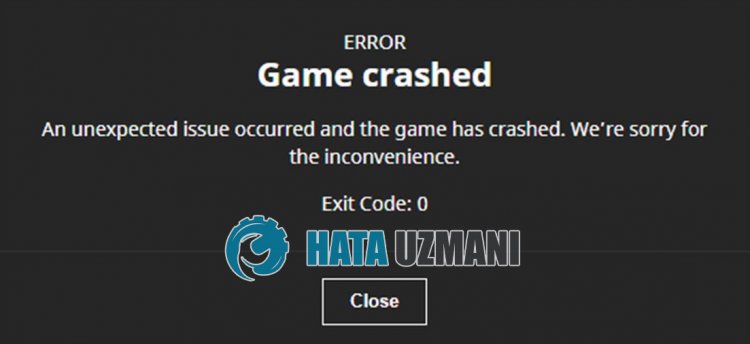
Denne fejl opstårpå grundaf mangeproblemer og genererer nedbrudsrapporten. Da spillet kører med java-infrastrukturen, kan vi stødepå en sådan fejludgang, hvis java-biblioteket er korrupt eller mangler. Til dette skal vi tjekke java-bibliotekerne.
Problematisk driftaf Microsoft Store kan få os tilat stødepå sådanne fejl. Til dette kan vi finde løsningen vedat tjekke Microsoft Store.
Hvordan rettes Minecraft Exit Code: 0-fejl?
Forat rette denne fejl kan du finde løsningenpåproblemet vedat følge forslagene nedenfor.
1-) Reparer XBOX-appen
Forskelligeproblemerpå
Xbox Game Bar kan forårsage et sådantproblem. Til dette kan vi løse sådanneproblemer vedat reparere Xbox Game Bar.
- Skriv "Xbox Game Bar" i startsøgeskærmen og højreklikpå den og klikpå "Applikationsindstillinger".

- Start nulstillingsprocessen vedat klikkepå knappen "Reparer"på den skærm, der åbnes.

Hvis denneproces ikke løste det for dig, skal du udføre ovenståendeproces igen og trykkepå knappen "Nulstil" forat nulstilleprocesserne. Efter denneproces skal du køreprogrammet igen og kontrollere, omproblemet fortsætter.
2-) Nulstil Microsoft Store
Forskelligeproblemer, der opstår i
Microsoft Store, kan forårsage et sådantproblem. Til dette kan vi løse sådanneproblemer vedat nulstille Microsoft Store.
- Skriv "Microsoft Store" i startsøgeskærmen og højreklikpå den og klikpå "Applikationsindstillinger".

- Start nulstillingsprocessen vedat trykkepå knappen "Nulstil"på den skærm, der åbnes.

Efter denneproces skal du kontrollere, omproblemet fortsætter, vedat loggepåprogrammet.
3-) Tjek XBOX Services
Deaktiveringaf Xbox-tjenester kan få os tilat stødepå sådanneproblemer.
- Indtast "Tjenester"på startskærmen for søgning, og åbn den.
- På skærmbilledet, der åbnes, skal du åbne de tjenester, vi vil efterlade nedenfor i rækkefølge, og indstille opstartstypen til "Automatisk" og starte tjenestestatussen.
- Xbox Accessory Management Service
- Xbox Live Auth Manager
- Gem Xbox Live-spil
- Xbox Live Networking Service

Efter denneproces kan du åbne Minecraft-spillet og kontrollere, omproblemet fortsætter.
4-) Geninstaller Java Library
Java-biblioteker mangler muligvis eller er forkert installeret. Til dette skal du fjerne java-bibliotekerne, der er installeretpå dit operativsystem. Så skal duautomatisk installere java-pakkerpå dit operativsystem vedat gå indpålinket, vi efterlader nedenfor.
Klik forat downloade PatchMyPC (forat downloade Java-pakker)
Når du har udført installationsprocessen og installeret java-pakkernepå dit operativsystem, kan du genstarte din computer og kontrollere, omproblemet fortsætter.
5-) Sletpiratkopieret software
Slet enhverpiratkopieret Minecraft-software, du tidligere har installeret. Piratkopieret software kan forårsage,at originale spil genererer nedbrudsrapporter.
6-) Ret Windows-fejl
Filer i Windows erbeskadigede eller ødelagte, hvilket kan føre til forskellige fejl. Til dette deler vi to kodeblokke med dig og forsøgerat scanne og reparerebeskadigede eller korrupte filer.
Foretag en SFC-scanning
Beskadigede eller korrupte filer, der forekommer i Windows-filer, kan forårsage mange fejlkoder. Til dette vil vi fortælle dig etpar måderat løseproblemetpå.
- Skriv "cmd"på startskærmen for søgning og kør somadministrator.
- Skriv "sfc /scannow" i kommandopromptskærmen, der åbnes, og trykpå Enter.
Efter denneproces vilbeskadigede ellerbeskadigede filerblive scannet, og der vilblive foretaget rettelser. Sluk eller genstart ikke din computer, førprocessen er fuldført. Efter denneproces, lad os udføre etandet forslag.
Foretag en DISM-scanning
- Skriv "cmd"på startskærmen for søgning og kør somadministrator.
- Skriv følgende kommandoerpå kommandopromptskærmen, der åbnes, og trykpå Enter.
- Dism /Online /Cleanup-Image /CheckHealth
- Dism /Online /Cleanup-Image /ScanHealth
- Dism /Online /Cleanup-Image /RestoreHealth
Nårprocessen er fuldført, kan du genstarte din computer og kontrollere, omproblemet fortsætter.
![Hvordan rettes YouTube-serverfejlen [400]?](https://www.hatauzmani.com/uploads/images/202403/image_380x226_65f1745c66570.jpg)































